|
|
Windows 7で「ショートカットエラー」が表示される場合の対処方法 | ||
Windows 7で「ショートカットエラー」が表示される場合の対処方法 |
|
Q&A番号:012634 更新日:2023/07/07 |
 | Windows 7で、「ショートカットエラー」が表示される場合の対処方法について教えてください。 |
 | ショートカットアイコンに関連付けられたファイルやアプリケーションなどが元の場所に存在しない場合に、ショートカットエラーが表示されます。 |
はじめに
Windows 7では、ショートカットアイコンを開いた際、「ショートカットエラー」画面が表示される場合があります。
エラーメッセージの一例
- このショートカットを削除しますか?
- ファイルを復元するか、このショートカットを削除するか選択してください。
- パラメーターが間違っています。
「ショートカットエラー」画面の一例
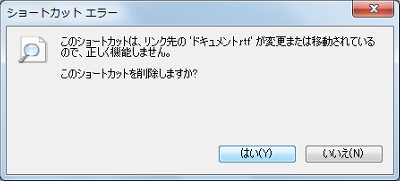
この画面は、ショートカットアイコンに関連付けられたファイルやアプリケーションなどが、移動されたり削除されたりして元の場所に存在しない場合に表示されます。
削除するショートカットアイコンの種類によって、または該当のファイルやアプリケーションを今後使用するかどうかによって、対処方法が異なります。ここで案内している項目を確認し、対処を行ってください。
対処方法
Windows 7で「ショートカットエラー」が表示される場合は、以下の対処方法を行ってください。
以下の該当する項目を確認してください。
1. アプリケーションのショートカットアイコンの場合
該当のアプリケーションを今後も使用する場合
該当のアプリケーションを再インストールします。
アプリケーションの再インストール方法については、以下の情報を参照してください。
 アプリケーションの追加や削除を行う方法
アプリケーションの追加や削除を行う方法
再インストール完了後、ショートカットアイコンが正常に表示され、ダブルクリックするとアプリケーションが起動することを確認してください。
該当のアプリケーションを使用しない場合
該当のショートカットアイコンを削除します。
ショートカットアイコンを削除するには、以下の操作手順を行ってください。
該当のショートカットアイコンを右クリックして、表示された一覧から「削除」をクリックします。
ここでは例として、「1.家庭の医学」のショートカットアイコンを右クリックします。
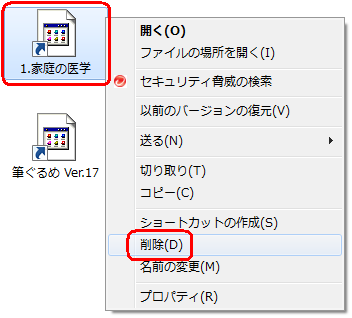
「ショートカットの削除」が表示されるので、「はい」をクリックします。
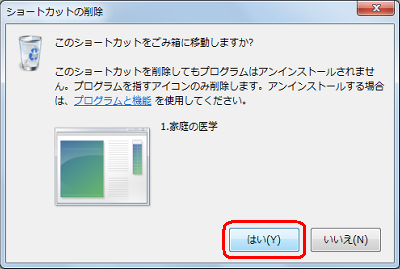
以上で操作完了です。
補足
該当のショートカットアイコンをダブルクリックして、「…このショートカットを削除しますか?」というメッセージが表示された場合は、「はい」をクリックすることでも削除できます。
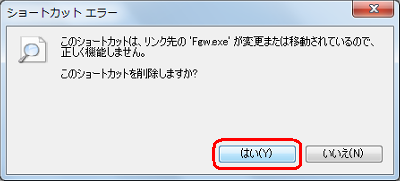
2. ファイルやフォルダーのショートカットアイコンの場合
該当のファイルやフォルダーを今後も使用する場合
該当のショートカットアイコンの元となるファイルなどが「ごみ箱」に残っている場合は、ファイルの復元を行います。
※ 「ごみ箱」に元ファイルが残っていない場合は、復元はできません。
ファイルやフォルダーを復元するには、以下の操作手順を行ってください。
該当のショートカットアイコンをダブルクリックして、「…ファイルを復元するか、このショートカットを削除するか選択してください。」というメッセージが表示されたら、「元に戻す」をクリックします。
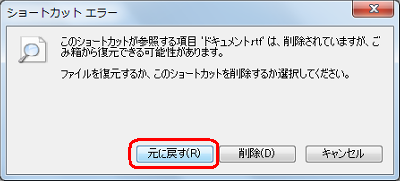
補足
該当のショートカットアイコンをダブルクリックした際、「…このショートカットを削除しますか?」というメッセージが表示された場合は、「ごみ箱」に元ファイルが残っていないため、復元を行うことができません。
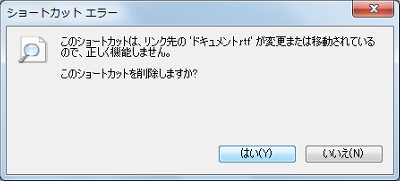
以上で操作完了です。
該当のショートカットアイコンをダブルクリックしてファイルやフォルダーが開くことを確認してください。
該当のファイルやフォルダーを使用しない場合
該当のショートカットアイコンを削除します。
ショートカットアイコンを削除するには、以下の操作手順を行ってください。
該当のショートカットアイコンをダブルクリックして、「…ファイルを復元するか、このショートカットを削除するか選択してください。」というメッセージが表示されたら、「削除」をクリックします。
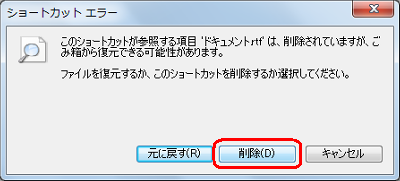
補足
「ごみ箱」にファイルが残っていない場合は、該当のショートカットアイコンをダブルクリックすると、「…このショートカットを削除しますか?」というメッセージが表示されるので、「はい」をクリックします。
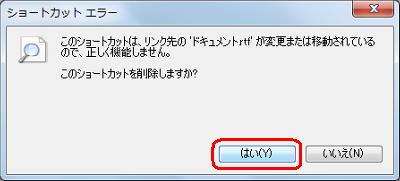
以上で操作完了です。
このQ&Aに出てきた用語
|
|
|











